Düzenlemesini yaptığınız videolarınızı en kısa yoldan ınstagram’a nasıl yükleyebileceğinizi bu yazıda bulabilirsiniz. Instagram’a bilgisayardan video yükleme nasıl yapılır? Sorusunun cevabını çeşitli seçeneklerle bu yazımızda sizinle paylaşıyoruz.
https://play.google.com/store/apps/details?id=com.app.socialvideodownloader
Instagram’da gördüğünüz çoğu video profesyonelce düzenlenmiş içeriklerdir. Yani gittikçe daha çok instagram kullanıcısı Final Cut Pro gibi video düzenleme yazılımlarını kullanarak bilgisayarlarında instagram videolarını düzenliyor. Düzenledikleri bu videoları sonrasında instagrama yüklemek için telefonlarına gönderiyorlar. Biraz zahmetli olan bu işe gelin birlikte bakalım. Instagram’a bilgisayardan video yükleme nasıl yapılır? Cevabını görelim.
Doğrudan instagram’a bilgisayardan video yükleyebilmeniz harika olmaz mı?
O zaman bir dahaki sefere düzenlediğiniz videoyu sabit diskinizden cep telefonunuza göndermek için, Airdrop ya da e-mail kullanmanıza gerek kalmayacak . İster sosyal medya yöneticisi olun, ister kişisel hesabınızı yönetiyor olun size, şimdi burada instagram’a bilgisayardan video yükleme nasıl yapıldığını anlatacağız.

Instagram’a Pc’den Video Yükleme!
2017 Mayıs ayında,instagram mobil sitesinden resim yüklenmesine izin verildi. Bu özelliği PC’de de kullanabilmeniz için masaüstü tarayıcınızın görünümünü mobil olarak değiştirmeniz yeterli olacaktır. Bunun için tarayıcınızı açıp klavyeden F12 tuşuna basarak masaüstü görünümünüzü mobil görünüm olarak yapabilirsiniz . Bilgisayarınızda mobil görünüme geçtiğinizde instagram hesabınıza 3. Nesil depolama alanlarına gerek duymadan aynen mobilde olduğu gibi resim yükleyebiliyorsunuz. Fakat malesef bu yöntem videolar için olmuyor.
Bilgisayarınızdan instagram’a video yüklemenizi sağlayacak bazı araçlar bulunmaktadır ve çoğu abonelik gerektirir ve ücretlidir. Öncelikle 3. nesil depolama ile tamamen ücretsiz olarak bilgisayarınızdaki bir videoyu nasıl yükleyeceğinizden hem de diğer ücretli araçlardan bahsedeceğiz.
Video’nun Özellikleri
Videonuzun, yüklemeden önce, instagram tarafından belirtilen aşağıdaki kurallara uygun olduğundan emin olun:
- Dosya boyut limiti 100 MB’dır
- Video uzunluğu 60 sn
- Kare hızı(frame rate) 30FPS veya daha az olmalıdır
- Maksimum boyut 1080 veya daha az olmalıdır
- Tercih edilen format MP4’tür. (H.264 Codec & AAC ses, 3.500 kbps video bit hızı)
- Yatay en boy oranı 1: 91: 1
- Kare en boy oranı 1: 1
- Dikey en boy oranı 4: 5’tir.

Instagram’a Pc’den Video Yükleme Nasıl Yapılır?
1-Bulut Depolama(Ücretsiz)
Dropbox’da bir hesap oluşturuyorsunuz veya bilgisayarınızda Google Drive’ı Gmail hesabınıza bağlayarak kullanabilirsiniz. Henüz yapmadıysanız indirin, kurun ve bir hesap oluşturun. Google’a dropbox yazarak dropbox’a gmail hesabınızla giriş yaptıktan sonra instagrama yüklemek istediğiniz videoyu Dropbox’a kopyalayıp yapıştırıyorsunuz.
Bir sonraki adımda cep telefonunuzdan Dropbox’a aynı gmail hesapla bağlanarak bilgisayarınızdan Dropbox’a atmış olduğunuz videonuzu seçiyorsunuz ve ‘PAYLAŞ’ a tıklıyorsunuz. Paylaşa tıkladığınızda karşınıza İnstagram, Facebook, Twitter ya da paylaşım yapabileceğiniz diğer telefonunuza yüklediğiniz aplikasyonlar çıkacaktır.İnstagramı seçtiğinizde videonu yüklenmeye hazır olacaktır.
Bulut depolama yöntemindeki sorunun ne olduğunu biliyor musunuz?
Video ile iki kez ilgilenmek zorunda kalacaksınız. Önce bilgisayardan buluta,ardından buluttan instagram’a. Dosya boyutu küçük ise, bu yöntem sizin için uygundur. Peki ya değilse? O zaman okumaya devam edin.
2-Bluestack
Bluestack bir masaüstü Android emülatörüdür ve çoğunlukla mobil oyunlar ve aplikasyonlar içindir. Bilgisayar üzerinde bir Android simülasyonudur. Ücretsiz değildir ancak oyun, yazılım vs için indirmiş olsanız da başka şeyler için de kullanabilirsiniz.
Tek ihtiyacınız olan instagramı bu emülatörün içine indirmek. Sonrasında aynen telefondaki gibi herhangi bir kısıtlama olmadan kullanabiliyorsunuz. Dolayısıyla videolarınızı da yükleyebiliyorsunuz.
3-Gramblr (Ücretsiz)
Gramblr, Windows ve Mac bilgisayarınıza yükleyebileceğiniz bir masaüstü uygulamasıdır. Nasıl çalıştığını inceleyip, görelim.
Google’a Gramblr yazarak arama yapın ve yazılımı indirin. Windows sürümü üzerinden anlatımına devam edeceğim. Masaüstü uygulamasını kurun ve başlatın. Bir hesap oluşturmanız istenecek. İstenen bilgileri girerek hesabınızı oluşturun. Hesap doğrulama işlemi yoktur, hemen arayüzü göreceksiniz. Ardından instagram kimliğinizi ve şifrenizi girmeniz de gerekecektir.
Videonuzu Gramblr’a yükledikten sonra, videonuzu ileri geri sürükleyebileceğiniz yatay çizgi ile kırpabilirsiniz.
Video kırpma işleminizi tamamladıktan sonra,sağ üstteki kırmızı tamam parmak ikonuna tıklayın ve böylece sonraki adıma geçeceksiniz.Burada videonuza bir başlık yazıp instagramda yayınlayabilir veya daha sonraki bir tarih ve saatte yayınlamak üzere programlayabilirsiniz. Ancak programlanabilme özelliği yalnızca ücretli sürümünde yer almaktadır.
İşiniz bittiğinde büyük yeşil “Send” (Gönder) butonuna basın, video instagram hesabınızda yayınlanacaktır. Gramblr şuanda kendi sitesinde geçici olarak hizmet verememekte ancak farklı sitelerden indirebiliyorsunuz.
4-Hootsuite
Bilgisayarınızdan instagrama doğrudan video yüklemenin bir başka yolu da Hootsuite’dır. Hootsuite, birçok sosyal ağı tek bir yerden yönetebilmenizi ve buradan videolarınızı yükleyebilmenize ve gönderileri planlayabilmenize olanak tanıyan bir internet sitesidir. Şimdi bilgisayarımızdan instagrama doğrudan hootsuite ile nasıl videonuzu yayınlayacağınızı birlikte görelim.
- Bilgisayarınızdaki varsayılan tarayıcınızı açın (Chrome, Firefox, Safari, Edge) ve Hootsuite web sitesine bağlanın. Hesabınızı oluşturmak için gerekli alanları doldurarak kayıt olun. Alternatif olarak Twitter, Facebook veya Google hesabınızı kullanarak da siteye giriş yapabiliyorsunuz.
- Giriş yaptıktan sonra ana ekranda sağ üstteki küçük adama tıklayın. (profil resminizi koyduysanız profil resmine) Görünen menüden ‘Sosyal Ağları Yönet’i seçerek bir sonraki adıma geçebilirsiniz.
- Bir sonraki adımda, ‘Özel Sosyal Ağ’ bölümünü bulun ve instagram hesabınızı eklemek için + işaretine tıklayın,ardından instagrama bağlan butonuna tıklayın.
- Ekranınıza gelen yeni pencereden telefon numarası, kullanıcı adı veya e-posta ve şifre alanlarını hesabınızın verileriyle doldurarak ‘Giriş’ i tıklayın.
- Videonuzu doğrudan instagram’da yayınlamak istemiyorsanız, doğrudan yayınlamak istemiyorum seçeneğine tıklayabilirsiniz. Burdan yaptığınız işlemin bir şirket hesabına sahip olduğunuzu varsayıyoruz
- Önceki adımlarınızdan sonra onaylama butonu ile birlikte instagram hesabınız Hootsuite’e otomatik olarak eklenecektir. Şimdi bilgisayarınızdan videonuzu yayınlamaya hazırsınız.
- Devam etmek için sağ üstte bulunan yeşil ‘Yeni’ mesaj butonuna tıklayın. Ardından sosyal ağlar açılır menüsüne tıklayın ve instagram profilini seçin.
- Bir sonraki adım metin ve bağlantı eklemedir. Metin alanına en sevdiğiniz iletiyi girin ve videonuzu sürükle bırak yapabilirsiniz. Ya da konumda arama alanını kullanarak video dosyanızı bulup ‘Ekle’ butonuna tıklayın.
- Şimdi, sağdaki kutuyu kullanarak önizlemeyi kontrol edin. Herşey istediğiniz gibi ise videonuzu hemen yayınlamak istiyorsanız ‘Şimdi Yayınla’ seçeneğini; daha sonra yayınlamak istiyorsanız zamanlama seçeneğini kullanarak takvim üzerinden seçeceğiniz tarihi onayladıktan sonra yayınlayabilirsiniz.
4-Flume (macOs)
Flume, Mac kullanıcıları için en iyi seçeneklerden biridir; ve de yalnızca bir video yükleyici değil, tam olarak mobil cihazlardaki instagram uygulaması gibi çalışır.
Flume uygulamasını doğrudan kendi websitesinden indirebilirsiniz.3.nesil uygulamaların aksine Flume lauchpanelinizde görünmeyebilir.Yüklenmiş uygulamanın simgesini masaüstüne kopyalayabilirsiniz. Uygulamayı açtığınızda, telefon benzeri bir arayüz göreceksiniz.
Video yüklemek için sol alt köşedeki kamera simgesine tıklayın.Fotograf veya videoyu yükleyebileceğiniz ayrı bir yükleme penceresi açılacaktır.Alternatif olarak,bir video dosyasını pencereye sürükleyip bırakabilirsiniz.
Son zamanlarda sıklıkla karşımıza gelen yenilikler, hayatımızı kolaylaştıran cinsten. Bu yeniliklere, her geçen gün farklıları ekleniyor. Sayısız taki...
Youtube hem video görüntüleme özelliği hem de arama motoru olma açısından en işlevsel uygulamalar arasında yer almaktadır. İstediğiniz zaman arama yap...
Dosya eklendikten sonra,uygulamanın telefondaki görünümüne benzer bir dizi seçenek göreceksiniz. Videonun birden fazla bölümünü düzenleyebilir, yükleyebilir, filtre uygulayabilirsiniz. Ayrıca videonuz için bir açıklama yazabilir, hashtag ekleyebilir ve her zamanki gibi kişileri etiketleyebilirsiniz.
Bundan sonra kalan tek şey videonuzu göndermektir. Ancak,uygulamanın yükleme özelliği yalnızca pro sürümünde gelir. Bu nedenle, macOs uygulamasının avantajlarından tamamen yararlanmak istiyorsanız,biraz harcama yapmanız gerekir. Sunduğu özellikler göz önüne alındığında ödenecek ücret çok fazla değildir. Pro versiyonu için bir kerelik ödemeniz gereken ücret $20 ‘dır .
5- Uplet ( MacOs )
Uygulamayı doğrudan websitesinden yükleyebilirsiniz. Sonrasında launghpanel’inizden erişebilirsiniz.
İndirdikten sonra uygulamanın oldukça küçük bir arayüze sahip olduğunu göreceksiniz.
Bir veya daha fazla dosya seçmek için ekrandaki artı işaretine tıklamanız yeterlidir. Aynı zamanda dosyaları pencereye sürükleyip bırakabilirsiniz. Video, karşınızdaki pencereye eklendikten sonra yükleme seçeneklerini görürsünüz.
Maalesef, açıklama ve hastag yazmak dışında yükleme yapmadan önce pek birsey yapamazsınız. Aynı şey fotograflar için de geçerlidir.
Paylaş düğmesine basın ve dosyanız yüklenmeye başlayacaktır. Yükleme işlemi anlıktır ve tam olarak uygulama gibi çalışır. Ücretsiz sürümde 5 adet video yükleme limiti vardır,bundan sonrası için ihtiyacınıza gore bir lisans satın almanız gerekecektir.
İnstagram’a bilgisayardan video yüklemek artık çok kolay öyle değil mi?
Ücretsiz, hızlı ve kolay olduğu için Gramblr’ı ve Hootsuit’i beğendim. Ücretli olmasına rağmen aynı telefondaki gibi bir arayüzle instagramı kullanılabilen Flume özellikle macOs için favorim.
Bilgisayarınızdan instagrama video yükleme özelliği zaten instagramda olmalıydı,ancak belki de kullanıcıları bilerek mobil uygulamayı kullanmaya yönlerdiriyorlardır.
Na Instagram’a bilgisayardan video yükleme nasıl yapılır ? Sorusunu cevapladığımıza göre instagram’a yüklediğiniz videolarınız için instagram izlenme satın al hizmetimizden faydalanabilirsiniz.

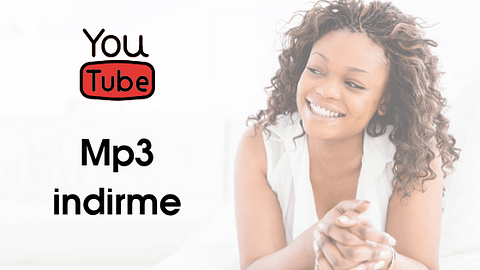


5 yorum
Video’nun Özellikleri kısmı güncel mi????????????????
Instagram’a Pc’de Video Yükleme zor sanıyordum çok kolaymış tenkyu
Doğrudan instagram’a bilgisayardan video yükleyebilmemiz harika olurdu gerçektende
Instagram’a Bilgisayardan Video Yükleme Nasıl Yapılır teşekkürler adım adım anlatmışsınız yaptım oldu
Güzel paylaşım teşekkürler pcden fotoğraf yüklemeyi başardım